როგორ გამოვასწოროთ შეცდომა „SIM ბარათი არ არის დაინსტალირებული“ iPhone-ზე?
ოდესმე გინახავთ iPhone-ი ეკრანზე საშინელი შეტყობინება „SIM ბარათი არ არის დაყენებული“ ან „არასწორი SIM ბარათი“? ეს შეცდომა შეიძლება იმედგაცრუების მომგვრელი იყოს, განსაკუთრებით მაშინ, როდესაც მოულოდნელად კარგავთ ზარების განხორციელების, ტექსტური შეტყობინებების გაგზავნის ან მობილური ინტერნეტის გამოყენების შესაძლებლობას. საბედნიეროდ, პრობლემის გამოსწორება ხშირად მარტივია. ამ სახელმძღვანელოში ჩვენ ავხსნით, თუ რატომ აჩვენებს თქვენი iPhone შეტყობინებას „SIM ბარათი არ არის დაყენებული“ და რა არის მისი გადაჭრის საუკეთესო ეტაპობრივი მეთოდები.
1. რას ნიშნავს „SIM ბარათი არ არის დაყენებული“?
თქვენი iPhone დამოკიდებულია... SIM (აბონენტის საიდენტიფიკაციო მოდული) ბარათი ფიჭურ ქსელებთან დასაკავშირებლად. როდესაც ხედავთ შეტყობინებას „SIM არ არის“ ან „არასწორი SIM“, ეს ნიშნავს, რომ თქვენს iPhone-ს არ შეუძლია SIM ბარათის ამოცნობა ან წაკითხვა და ეს შეიძლება მოხდეს სხვადასხვა მიზეზის გამო, მაგალითად:
- SIM ბარათი სწორად არ არის ჩასმული უჯრაში
- SIM ბარათი ან უჯრა ჭუჭყიანი ან დაზიანებულია
- პროგრამული უზრუნველყოფის გაუმართაობა ან iOS-ის შეცდომა ხელს უშლის SIM ბარათის ამოცნობას.
- ოპერატორის ან აქტივაციის პრობლემა
- აპარატურის დაზიანება iPhone-ის შიგნით
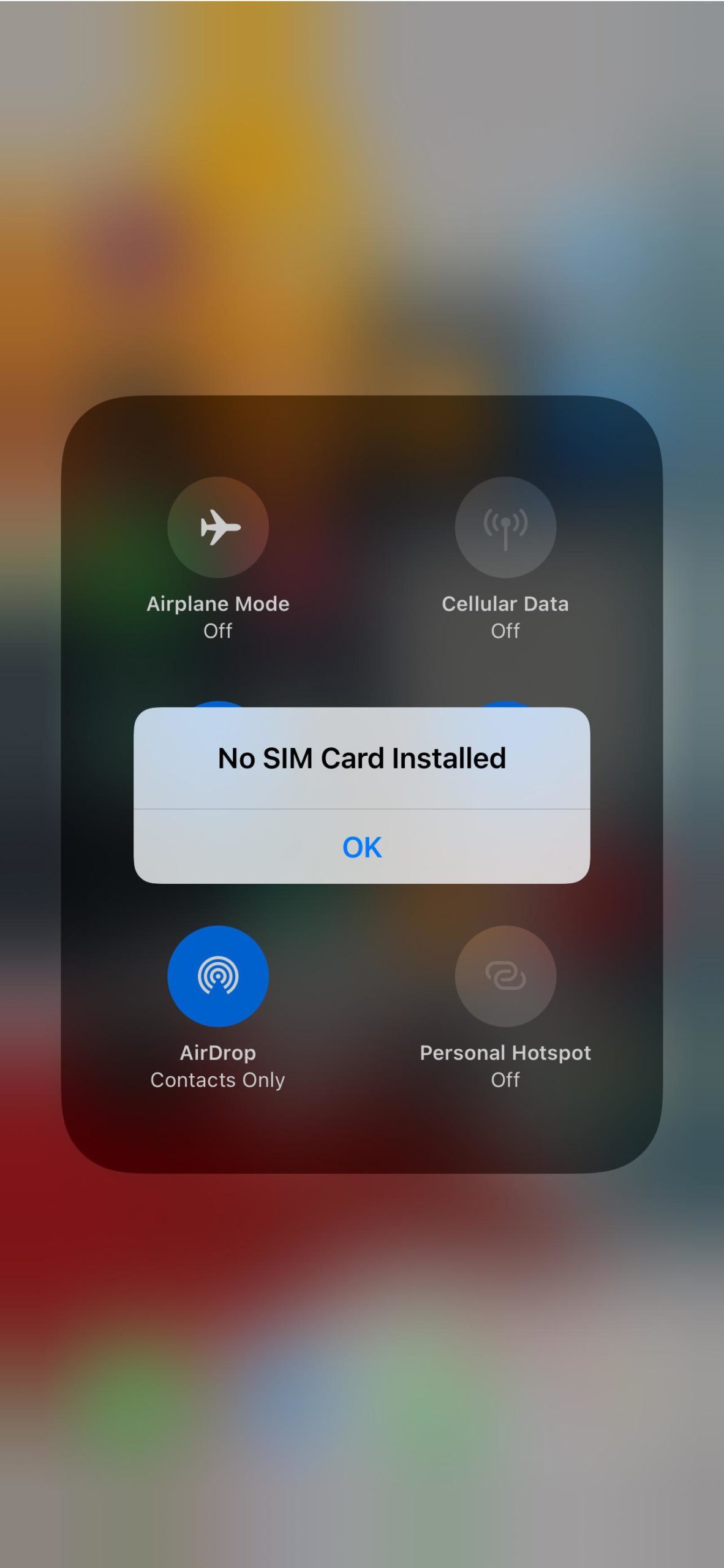
კარგი ამბავი? ხშირად, პრობლემის მოგვარება თავად შეგიძლიათ რამდენიმე მარტივი ნაბიჯის გადადგმით.
2. როგორ შემიძლია გამოვასწორო iPhone-ის შეცდომა „SIM ბარათი არ არის დაინსტალირებული“?
2.1 SIM ბარათის ხელახლა ჩასმა
პირველი, რაც უნდა სცადოთ, არის SIM ბარათის ამოღება და ხელახლა ჩასმა.
აი, როგორ:
- მთლიანად გამორთეთ თქვენი iPhone.
- SIM ბარათის უჯრის პატარა ხვრელში ჩადეთ SIM ბარათის ამოსაღები ხელსაწყო ან ქაღალდის სამაგრი.
- ფრთხილად გამოწიეთ უჯრა, შემდეგ ამოიღეთ SIM ბარათი და შეამოწმეთ მტვრის, ნაკაწრების ან ტენიანობის არსებობაზე.
- ნაზად გაწმინდეთ რბილი, ბუსუსებისგან თავისუფალი ქსოვილით.
- ფრთხილად ჩადეთ ის უკან, დააჭირეთ უჯრას და ხელახლა ჩართეთ iPhone.

ზოგჯერ, ეს მარტივი ნაბიჯი მყისიერად აგვარებს პრობლემას.
2.2 თვითმფრინავის რეჟიმის ჩართვა და გამორთვა
თუ ხელახლა ჩასმა არ მუშაობს, სცადეთ თქვენი ქსელის კავშირის განახლება.
გასახსნელად გადაფურცლეთ ზედა მარჯვენა კუთხიდან ქვემოთ საკონტროლო ცენტრი , შეეხეთ თვითმფრინავის ხატულა თვითმფრინავის რეჟიმის ჩასართავად, დაელოდეთ დაახლოებით 10 წამი, შემდეგ კი კვლავ შეეხეთ მას გამორთვისთვის.
ეს სწრაფი გადართვა აიძულებს თქვენს iPhone-ს ხელახლა დაუკავშირდეს თქვენი ოპერატორის ქსელს, რაც ხშირად დროებით ხარვეზებს ასწორებს.
2.3 გადატვირთვა ან იძულებითი გადატვირთვა თქვენი iPhone-ისთვის
გადატვირთვა აღმოფხვრის მცირე პროგრამულ ხარვეზებს.
- რომ გადატვირთვა , გადადით პარამეტრები > ზოგადი > გამორთვა , შემდეგ კი ხელახლა ჩართეთ.
- რომ იძულებითი გადატვირთვა (თუ ტელეფონი არ პასუხობს):
iPhone 8-ზე ან უფრო ახალზე: დააჭირეთ და სწრაფად გაუშვით ხმის ამაღლება , დააჭირეთ და სწრაფად გაუშვით ხმის დაკლება , შემდეგ კი დაიჭირეთ გვერდითი ღილაკი სანამ Apple-ის ლოგო არ გამოჩნდება.
გადატვირთვის შემდეგ, შეამოწმეთ, ამოიცნო თუ არა SIM ბარათი.

2.4 iOS-ის და ოპერატორის პარამეტრების განახლება
ზოგჯერ, მოძველებულმა სისტემამ ან ოპერატორმა შეიძლება გამოიწვიოს შეცდომა „SIM ბარათი არ არის დაინსტალირებული“.
iOS-ის განახლებისთვის:
- გადადით პარამეტრები > ზოგადი > პროგრამული უზრუნველყოფის განახლება .
- თუ განახლება გამოჩნდება, შეეხეთ ჩამოტვირთეთ და დააინსტალირეთ გასაგრძელებლად.

ოპერატორის პარამეტრების განახლებისთვის:
- გადადით პარამეტრები > ზოგადი > შესახებ.
- შეეხეთ განახლება თუ ოპერატორის პარამეტრების მოთხოვნა გამოჩნდება.
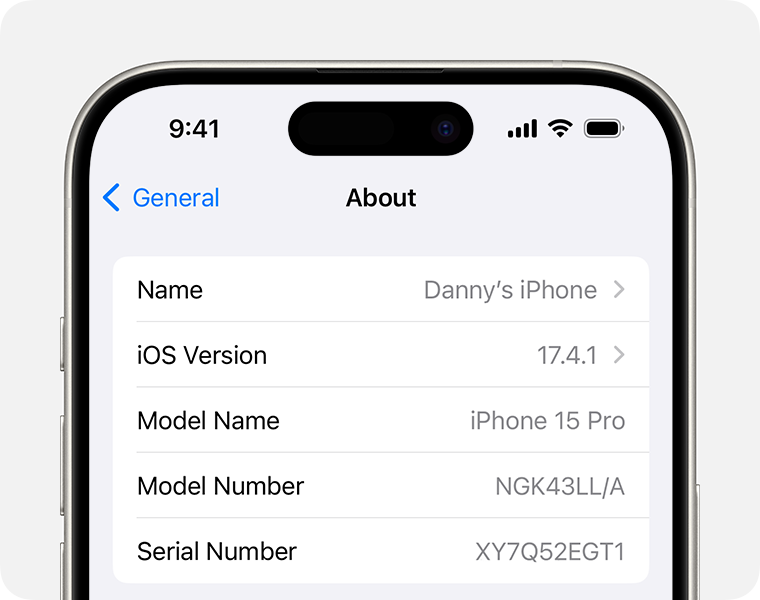
iOS-ის და ოპერატორის პარამეტრების განახლება უზრუნველყოფს თქვენი iPhone-ის ფიჭურ ქსელთან სწორ კომუნიკაციას.
2.5 ქსელის პარამეტრების გადატვირთვა
ქსელის დაზიანებულმა კონფიგურაციებმა შეიძლება SIM ბარათის შეცდომები გამოიწვიოს. ამის გამოსასწორებლად, გადადით პარამეტრები > ზოგადი > iPhone-ის გადატანა ან გადატვირთვა > გადატვირთვა > ქსელის პარამეტრების გადატვირთვა.

თქვენი iPhone ავტომატურად გადაიტვირთება. ეს არ წაშლის პერსონალურ მონაცემებს, მაგრამ წაშლის შენახულ Wi-Fi პაროლებს და VPN კონფიგურაციებს.
2.6 სხვა SIM ბარათის ან მოწყობილობის ტესტირება
პრობლემის მოგვარება შეგიძლიათ SIM ბარათების შეცვლით.
- ჩადეთ თქვენი SIM ბარათი სხვა ტელეფონში. თუ ის იქ მუშაობს, პრობლემა თქვენს iPhone-შია.
- ჩადეთ სხვა SIM ბარათი თქვენს iPhone-ში. თუ თქვენი iPhone აღმოაჩენს ახალ SIM ბარათს, სავარაუდოდ, თქვენი ორიგინალი SIM ბარათი გაუმართავია.

თუ თქვენი SIM ბარათი დაზიანებულია ან არააქტიურია, დაუკავშირდით თქვენს ოპერატორს მისი ჩანაცვლებისთვის.
2.7 შეამოწმეთ ფიზიკური დაზიანება
თუ თქვენი iPhone დაეცა ან ნესტი შეეხო, შესაძლოა დაზიანდეს SIM ბარათის ამოცნობასთან დაკავშირებული შიდა კომპონენტები.
შეამოწმეთ
SIM ბარათის უჯრა
და
სლოტი
ნებისმიერი ხილული ჭუჭყისა და კოროზიისგან. შეგიძლიათ ფრთხილად გაწმინდოთ ჭრილი მშრალი, რბილი ჯაგრისით ან შეკუმშული ჰაერით.
თუ ეჭვი გაქვთ აპარატურის დაზიანებაზე, გადადით Apple-ის მხარდაჭერის გვერდზე ან სცადეთ პროგრამული უზრუნველყოფის შეკეთების ქვემოთ მოცემული ნაბიჯი.
3. დამატებითი შესწორება: iOS სისტემის შეკეთება AimerLab FixMate-ის გამოყენებით
თუ წინა ნაბიჯებიდან არცერთი არ გამოგადგათ, შესაძლოა თქვენს iPhone-ს უფრო ღრმა iOS სისტემის პრობლემები ჰქონდეს, რომლებიც SIM ბარათის ამოცნობას უშლის ხელს. ამ შემთხვევაში, ყველაზე ეფექტური გამოსავალია სპეციალური აღდგენის ინსტრუმენტის, როგორიცაა AimerLab FixMate, გამოყენება.
AimerLab FixMate არის პროფესიონალური iOS-ის შეკეთების პროგრამა, რომელიც შექმნილია iPhone-ისა და iPad-ის 200-ზე მეტი გავრცელებული პრობლემის გამოსასწორებლად, მათ შორის:
- „SIM ბარათი არ არის დაინსტალირებული“
- „მომსახურება არ არის“ ან „ძებნა“
- iPhone Apple-ის ლოგოზე გაიჭედა
- iPhone არ ირთვება
- სისტემის განახლების შეცდომები
ის აღადგენს iOS-ს თქვენი მონაცემების წაშლის გარეშე და რამდენიმე წუთში აღადგენს თქვენს მოწყობილობას ნორმალურ ფუნქციონირებას.
როგორ გამოვიყენოთ AimerLab FixMate:
- დააინსტალირეთ AimerLab FixMate (Windows-ის ვერსია) თქვენს კომპიუტერში ჩამოტვირთვის შემდეგ.
- შეაერთეთ თქვენი iPhone USB კაბელის საშუალებით, შემდეგ გადადით სტანდარტული აღდგენის რეჟიმში - ეს მოაგვარებს სისტემის პრობლემების უმეტესობას მონაცემების დაკარგვის გარეშე.
- მიჰყევით ეკრანზე მოცემულ ინსტრუქციებს სწორი firmware პაკეტის ჩამოსატვირთად, შემდეგ დააჭირეთ დაწყებას და დაელოდეთ პროცესის დასრულებას.
- დასრულების შემდეგ, თქვენი iPhone გადაიტვირთება და SIM ბარათი ავტომატურად უნდა გამოვლინდეს.

4. დასკვნა
„SIM ბარათი არ არის დაინსტალირებული“ შეცდომა შეიძლება იყოს როგორც მცირე პროგრამული უზრუნველყოფის გაუმართაობა, ასევე სერიოზული აპარატურული გაუმართაობა. დაიწყეთ ძირითადი ნაბიჯებით, როგორიცაა SIM ბარათის ხელახლა განთავსება, თვითმფრინავის რეჟიმის გადართვა, iOS-ის განახლება ან ქსელის პარამეტრების გადატვირთვა.
თუმცა, თუ თქვენი iPhone კვლავ არ აფიქსირებს SIM ბარათს, ეს, სავარაუდოდ, iOS-ის უფრო ღრმა დაზიანებით არის გამოწვეული. ასეთ შემთხვევებში, AimerLab FixMate ყველაზე საიმედო გადაწყვეტაა. მისი გამოყენება მარტივია, უსაფრთხოა და შეუძლია სისტემის დონის პრობლემების გამოსწორება მონაცემების წაშლის გარეშე.
FixMate-ის გამოყენებით, თქვენ შეგიძლიათ სწრაფად აღადგინოთ თქვენი iPhone ნორმალურ მდგომარეობაში და სრულად დაუბრუნდეთ მობილური ინტერნეტის სერვისს — ძვირადღირებული შეკეთების ან ჩანაცვლების გარეშე.
- რატომ არ რეკავს ჩემი iPhone? არსებობს ეფექტური გადაწყვეტილებები ამ პრობლემის მოსაგვარებლად.
- როგორ გამოვასწორო „იპოვე ჩემი iPhone არასწორი მდებარეობით“ ფუნქცია?
- თვითმფრინავის რეჟიმი გამორთავს მდებარეობას iPhone-ზე?
- როგორ მოვითხოვოთ ვინმეს მდებარეობა iPhone-ზე?
- როგორ გამოვასწოროთ შეცდომა: „iPhone-ის განახლება ვერ მოხერხდა. მოხდა უცნობი შეცდომა (7)“?
- როგორ მოვაგვაროთ პრობლემა „iOS 26-ს არ შეუძლია განახლებების შემოწმება“?
- როგორ გავაფუჭოთ Pokemon Go iPhone-ზე?
- Aimerlab MobiGo GPS მდებარეობის სპოფერის მიმოხილვა
- როგორ შევცვალოთ მდებარეობა თქვენს iPhone-ზე?
- ტოპ 5 ყალბი GPS მდებარეობის სუფერი iOS-ისთვის
- GPS მდებარეობის მაძიებლის განმარტება და სუფერის შემოთავაზება
- როგორ შეცვალოთ თქვენი მდებარეობა Snapchat-ზე
- როგორ მოვძებნოთ/გააზიაროთ/დამამალოთ მდებარეობა iOS მოწყობილობებზე?




